评论是访客为您的文章和页面添加反馈和回复的一种方式。如果您选择在站点上开启评论,那么底部会出现一个评论表单,访客可对您撰写的内容进行回复。
您可以进入设置 → 讨论,开启或关闭对未来文章的评论。
在“默认文章设置”中,开启或关闭选项“允许他人在新文章上发表评论”。

您可以为已发布的特定文章开启或关闭评论。按照以下步骤操作:

页面上的评论默认情况下为关闭状态,但您可以使用上文所示的同一设置开启评论。
如果您想开启/关闭评论一组文章或页面的评论,请进入 WP Admin → 文章或 WP Admin → 页面,然后按照批量编辑指南进行操作。
您可以仅允许注册的 WordPress.com 用户发表评论,也可以允许任何用户发表评论。如果您允许任何用户发表评论,可以选择是否将名字和电子邮件字段作为必填字段。
可以通过设置 → 讨论界面找到这些选项:
- 评论者必须填写名字和电子邮件地址
将名字和电子邮件地址设为必填字段。这些字段仅向未登录 WordPress.com 的用户显示。 - 用户必须已注册并登录才能评论
如果您希望仅允许已登录人员发表评论,请使用此选项。这包括 WordPress.com 用户和所有社交网络帐户。这可以防止用户随意输入他们自己的详细信息。
要详细了解设置 → 讨论中的所有可用设置,请参阅讨论设置指南。
要发表评论,请打开一篇的文章,滚动至文章底部。只要站点所有者开启了评论,您就会看到一个框,您可以在这个框中撰写和分享评论。
作为站点所有者,您对站点上留下的评论具有完全控制权。要查看和管理您站点上的评论,请点击控制面板上的评论,如下所示:

在评论界面顶部,您会看到“待处理”、“已审核”、“标记为垃圾评论”和“已移至回收站”选项卡;还会看到“最新”和“最旧”排序选项以及批量编辑模式。

查看评论列表时,您会看到评论预览,以便于快速浏览。待处理评论(即已提交但目前未出现在您站点上的评论)突出显示为黄色,以便于发现:


点击预览的任意位置,将展开预览,显示完整评论。
下图为一条展开的评论。接下来,我们将从上到下对其各部分进行解释。
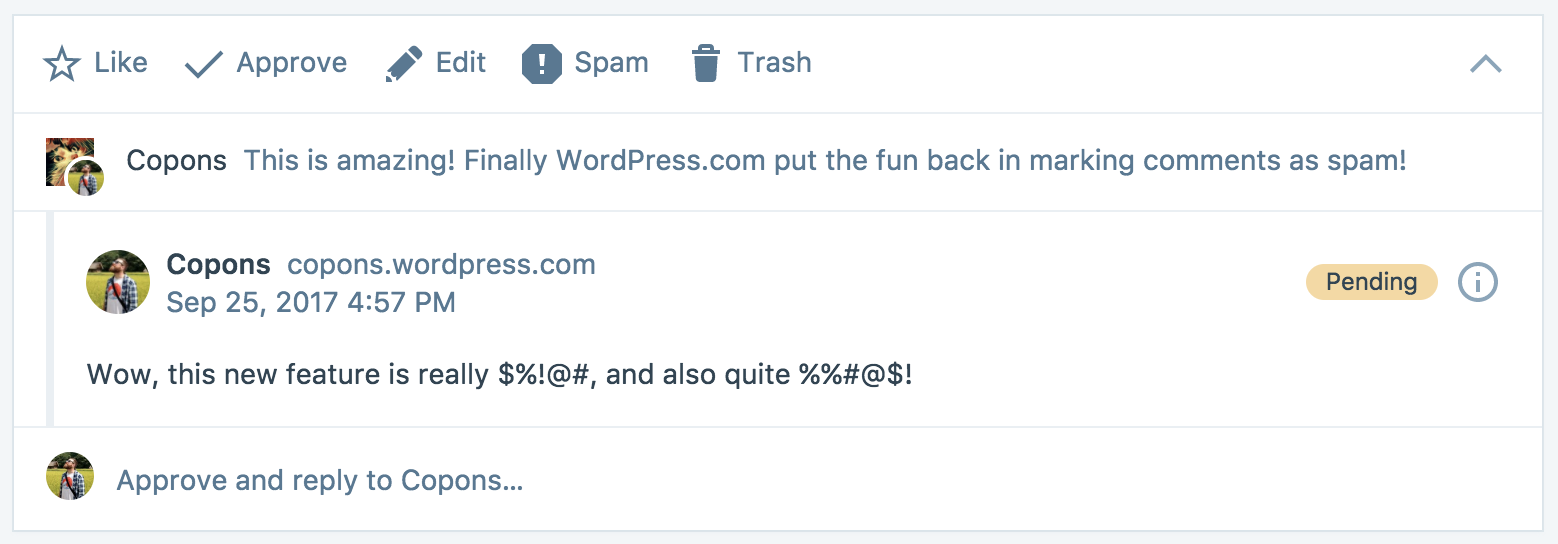
- 评论操作:点赞、审核、编辑、标记为垃圾评论、移至回收站(请参阅下文,了解详细信息)。
- 折叠评论详细信息按钮:点击右上角的小箭头将关闭评论返回预览。
- 指向博文的链接,或者如果评论是对另一条评论的回复,则是原始评论的摘录,以便您获得对话的背景信息。
- 评论者的名字和网站。
- 发表评论的日期和时间。
- “待处理”标签(如果评论在等待审核)。
- 其他用户信息按钮(请参阅下文,了解详细信息)。
- 评论文本本身。
- 回复选项。
点击“用户信息”按钮,将打开一个新部分,其中包含有关评论者的其他信息。
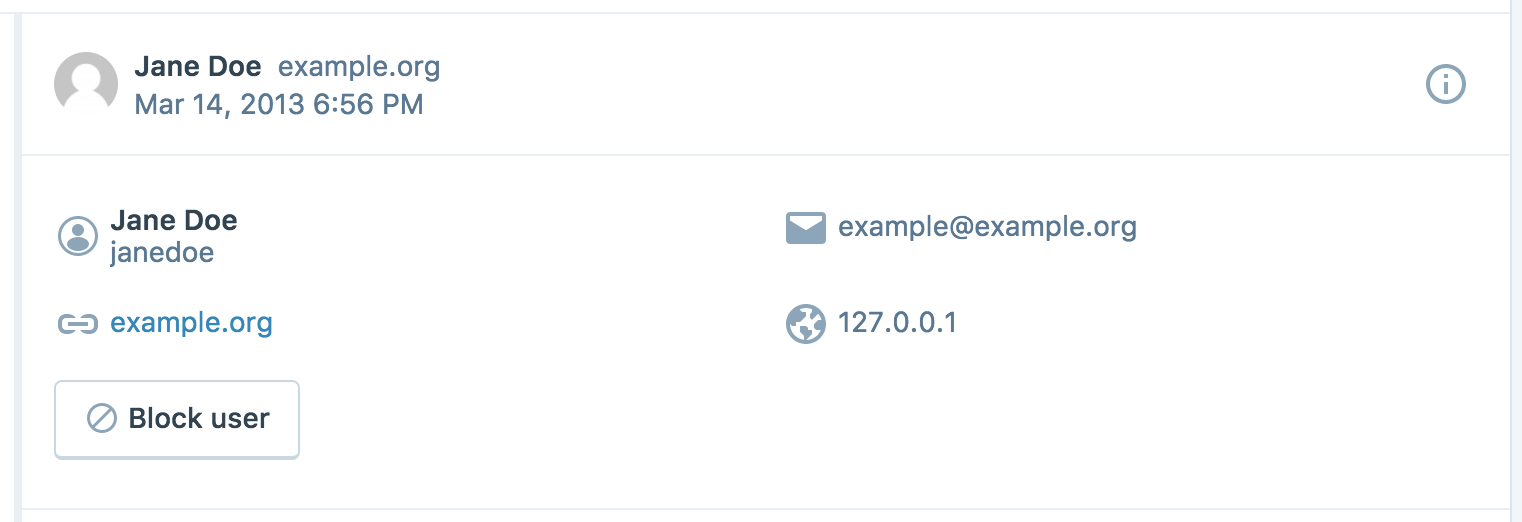
“屏蔽用户”按钮会将评论者添加到站点黑名单,阻止他们在您的站点上撰写新评论。
在展开的评论顶部,能够找到可以对评论执行的所有操作。使用这些按钮对评论点赞/不点赞、进行审核/撤销审核、标记为垃圾评论、移至回收站,或者永久删除评论。点击“点赞”或“审核”一次将执行这些操作;第二次点击将取消该操作。

这些操作是与上下文相关的,会根据评论的状态发生变化:
- 待处理评论:点赞、审核、编辑、标记为垃圾评论、移至回收站
- 已审核评论:点赞、撤销审核、编辑、标记为垃圾评论、移至回收站
- 标记为垃圾的评论:审核、永久删除
- 放入回收站的评论:审核、标记为垃评论圾、永久删除
下面是在评论上点击“编辑”后的评论视图:

点击评论 右上角的“批量编辑”按钮,启用“批量编辑”模式:

点击评论的任意位置来选择评论,然后立即对所选的评论执行操作。操作包括一次性审核、取消审核、删除和标记为垃圾评论。

如果您的站点上有大量评论,这对于搜索站点所有评论以找到您要查找的特定评论会很实用。要搜索站点上的所有评论,请执行以下步骤:
- 点击控制面板中的评论。
- 点击右上角的显示选项,并选择“经典视图”。
- 使用屏幕顶部的搜索框,您可以按关键字、评论者姓名或评论者的 IP 地址进行搜索。
有时,您的站点上可能会收到垃圾评论。很多方法都可以保护您的 WordPress.com 站点免受垃圾评论侵扰:
- Akismet 垃圾评论过滤器为所有 WordPress.com 站点提供保护,自动为您标记垃圾评论。如果您发现您的评论被错误地标记为垃圾评论,请联系 Akismet 支持,并说明 Akismet 正在错误地捕获您的评论。
- 您可以控制评论的审核,是自动审核还是在发布之前进行审核 。这可确保未经您的审核,您的站点上不会显示任何评论。
- 您可以为评论审核添加规则,来控制标记为“待审核”的评论。
- 您可以对 禁止评论部分添加规则,自动将某些评论标记为垃圾评论。
- 如果您开启了电子邮件通知,则可以查看这些垃圾评论的消息。而且,如果通过垃圾评论过滤器发现了垃圾评论,可以快速将其删除。
无法编辑或删除您在其他 WordPress.com 博客上留下的任何评论。博主对其博客上的评论具有完全控制权,因此您可以尝试联系博主,要求他们编辑或删除您的评论。如果博主未发布任何联系信息,您可以试着留下简短的评论,询问如何直接联系他们。